JProfiler es un galardonado todo-en-uno perfilador de Java. Es GUI intuitiva ayuda a encontrar los cuellos de botella de rendimiento, precisar las pérdidas de memoria y resolver problemas de roscado.
Aunque JProfiler tiene un conjunto de características de gran alcance, es un perfilador de Java que es extremadamente fácil de usar! Interfaz de usuario de JProfiler proporciona una visión unificada de la aplicación perfilada y pone toda la información que necesita a su alcance con su jerarquía intuitiva de puntos de vista.
Configure su solicitud de perfiles
Al poner en marcha JProfiler, el centro de inicio se crió. Aquí usted puede administrar e iniciar sus sesiones de perfiles. Para configurar la aplicación para el perfil, cambiar a la pestaña "Nueva sesión" y haga clic en el botón Nueva sesión. Introduzca la información necesaria en el cuadro de diálogo de configuración de la sesión, como se describe a continuación y seleccione Aceptar para comenzar perfiles. Eso es todo lo que necesita. Nota en el botón Ayuda que aparece en todos los cuadros de diálogo de JProfiler muestra una explicación contextual de todas las características.
Si bien el diálogo de configuración muestra numerosas opciones que usted no querrá perderse una vez familiarizado con JProfiler, introduciendo las piezas básicas de información es realmente muy simple:
1. Introduzca un nombre para la sesión.
2. Introduzca el nombre de la clase principal.
3. Introduzca su ruta de clase.
4. Pulse Ok.
Antes de perfiles es en realidad comenzó, se muestra el diálogo de configuración de perfiles, donde puede seleccionar el enfoque para su ejecución de perfiles. Aunque perfilado produce una sobrecarga cuando se ejecuta la aplicación, puede minimizarlo al elegir una opción para los que JProfiler sólo registra la información que es de interés para usted.
Si desea ajustar la configuración de perfiles, el botón [Editar] muestra un diálogo con todas las opciones de configuración disponibles para perfiles.
Observar clases y asignaciones
Para saber lo que está pasando en el montón en términos de objetos y clases, gire al monitor clases. Le da continuas actualizaciones y le permite establecer marcas para observar los cambios en el tiempo. Para ver referencias, las asignaciones y los datos de objetos para su selección, usted puede tomar una instantánea, haga clic en la cámara en la barra de herramientas de JProfiler.
Si desea saber dónde se asignan los objetos, se puede ir a la pantalla de asignación. Aquí, usted puede inspeccionar el árbol de llamadas y averiguar lo que las llamadas a métodos han provocado la asignación de una clase o paquete seleccionado. Al igual que en el monitor de la asignación, se puede visualizar estos datos para los objetos recogidos en vivo y basura.
Una visión general acumulada sobre qué métodos son los responsables de las asignaciones está dada por la asignación de los puntos calientes ver. Cada punto caliente puede ser ampliado y se muestran las trazas que conducen a la invocación de la zona caliente. También puede marcar los valores actuales y ver las diferencias en las asignaciones a través del tiempo.
Encuentra pérdidas de memoria
Montón de JProfiler andador funciona como un navegador: muestra un conjunto actual de los objetos que se pueden cambiar mediante la adición de etapas de selección con el botón [Usar seleccionada]. Usted puede inspeccionar el objeto actual establecido en los cuatro puntos de vista de la pila andador.
En la vista de clases, puede seleccionar una o varias clases y añadir una etapa de selección. El nuevo conjunto de objetos contendrá sólo los casos seleccionados. Esto es a menudo la primera cosa que usted quiere hacer después de tomar una instantánea. Puede realizar este paso automáticamente invocando el montón andador desde el monitor de clases.
La vista asignaciones del montón andador muestra el árbol de asignación y la lista Hot Spot asignación del conjunto de objetos actual. Usted puede agregar una etapa de selección de uno o varios puntos de distribución o puntos calientes. El nuevo conjunto de objetos a continuación, se restringe sólo a los casos seleccionados.
Cuando usted está buscando la causa de una pérdida de memoria, la vista de referencia es la vista más importante en JProfiler. Aquí, usted puede averiguar por qué un objeto no se ha recogido la basura. Utilice la opción "Mostrar ruta a raíz GC" función para mostrar donde la JVM se aferra a la instancia seleccionada.
No sólo es el montón andador su primera parada para encontrar fugas de memoria, sino que también hace que para una instalación de depuración excelente. En la vista de datos, puede inspeccionar instancias, matrices y las clases en el conjunto de objetos actual y navegar a lo largo de las referencias. Hay muchas situaciones en las que el enfoque habitual de depuración fallará y JProfiler le ayudará a averiguar.
Zoom sobre los cuellos de botella de rendimiento
Controlar el rendimiento de su aplicación puede ser impulsado por la calidad de las restricciones de servicio o la garantía de la calidad en general, visitas de CPU de JProfiler se prestan naturalmente a ambos enfoques.
Para grabar datos de la CPU, se cambia a la sección CPU y haga clic en el botón de grabación en la barra de herramientas de JProfiler. El primer punto de vista en la sección CPU muestra el árbol de invocación, acumulada por todas las discusiones. Para saber de rendimiento relacionados puntos problemáticos, sólo tienes que seguir los grandes porcentajes al abrir los nodos del árbol. Además, los tiempos absolutos y el número de invocaciones que se muestran para cada nodo puede ayudarle a obtener una idea de la situación. Una vez que se familiarice con JProfiler, es posible que desee personalizar este punto de vista para adaptarse mejor a sus preferencias personales.
El árbol de la invocación es una vista de arriba hacia abajo en las llamadas a métodos de su aplicación. Este punto de vista es más útil cuando usted experimenta un cuello de botella de rendimiento real de su aplicación. Si usted desea mejorar el rendimiento general, una visión de abajo hacia arriba puede ser más aplicable.
Este tipo de vista - llamada vista los puntos calientes - muestra los métodos en los que la mayor parte del tiempo se dedica. Con la apertura de estos nodos se obtiene trazas que muestran los diferentes caminos de invocación junto con los porcentajes de sus contribuciones. Tenga en cuenta que, por defecto, llamadas a métodos dentro de las clases básicas de Java no se muestran por separado - cada una de sus llamadas de biblioteca es tratado como opaco. Puede cambiar este comportamiento mediante la desactivación de los conjuntos de filtros correspondientes.
El gráfico método combina ambos puntos de vista. Llamadas de método entrantes y salientes se presentan de la misma manera. Por una serie de situaciones, la gráfica método puede dar una visión más clara que el árbol de la invocación y la vista de los puntos calientes. La mejor estrategia es utilizar las vistas de invocación y puntos calientes primero y cambiar a la gráfica método para el análisis detallado.
Resolver problemas relacionados con el hilo
Los temas pueden ser excepcionalmente difícil de depurar, especialmente si usted no tiene suficiente información sobre la secuencia real y el estado de los hilos en su aplicación. Puntos de vista de JProfiler hilo le proporcionan exactamente este conocimiento.
El punto de vista la historia hilo muestra una actualización continua de las líneas de vida de todos los temas en el eje horizontal. Los nombres de los hilos se muestran en el eje vertical en el orden de su creación. Cada color significa un estado de subproceso diferente. Naranja significa que el hilo estaba durmiendo, gradas verdes para un subproceso ejecutable mientras se muestra en rojo si el hilo estaba esperando a un monitor. Puede acercar y alejar a su nivel de detalle deseado o tener el tiempo eje encajan tamaño de su ventana de forma automática.
Si usted está más interesado en lo que está sucediendo en este momento, la vista del monitor hilo es el lugar adecuado para mirar. Aquí, puede ordenar las discusiones, filtrar con respecto al hilo de estado y ver información adicional sobre cada hilo.
Si alguna vez tiene un punto muerto en su aplicación, la gráfica de detección de estancamientos le ayudará a analizar los hilos involucrados y la situación de bloqueo. Bloqueos simples como el que se muestra podrían ser resueltos con la mano de los otros puntos de vista, pero por estancamiento complicado que implica un mayor número de hilos de este punto de vista es indispensable.
La reducción de la contención del monitor general y la depuración de secuencias de bloqueo requiere una visión detallada de la corriente el uso del monitor y un historial de todos los eventos relacionados con el monitor. JProfiler tiene ambos. Abajo puedes ver el historial de uso del monitor que muestra un evento de bloqueo junto con el seguimiento de la pila de la rosca de espera.
Mantenga un ojo en su JVM
Monitoreo de parámetros acumulativos de la máquina virtual puede ser una actividad altamente fructífera, aunque todo parece estar bien. La medición y observación de parámetros como el tamaño de la pila, el recuento de objetos, clases cargadas y los números de hilo puede apuntar a tendencias peligrosas y conducta problemática a tener en cuenta. En su sección de vista VM telemetría, JProfiler cuenta con diversos controles de telemetría que le proporcionan la información que necesita para mantenerse un paso por delante.
El número de objetos en el montón, se dividió en arreglos y no matrices. Esta es su primera parada si se sospecha de una pérdida de memoria. Se incluyen todos los objetos con referencias en vivo, así como aquellos que se encuentran sin referencias, pero el recolector de basura no ha tenido la oportunidad de recoger todavía.
La actividad recolector de basura que muestra liberado y se trasladó objetos. Si su aplicación se agitaba el montón en exceso, ésta se mostrará aquí. Mover un gran número de objetos coloca una carga en la máquina virtual y puede llevar a la congelación temporal. Sobre todo esto se produce cuando la máquina virtual está ampliando el montón.
El número de procesos en la máquina virtual, se dividió en las discusiones activas e inactivas. Esto es útil si se crea un gran número de hilos y necesita información sobre los cambios en su número total y cuántos de ellos ejecuta realmente
¿Cuál es nuevo en esta versión:.
- Esta versión añade soporte para Java 7 (archivos de clase compilados con -target 1.7), & quot; Copiar & quot; botones en los paneles de detalle para & quot; Fields & quot; y & quot;. & quot ;, Métodos, así como vínculos rápidos para la documentación de código de operación en la parte inferior de la pantalla de código de bytes

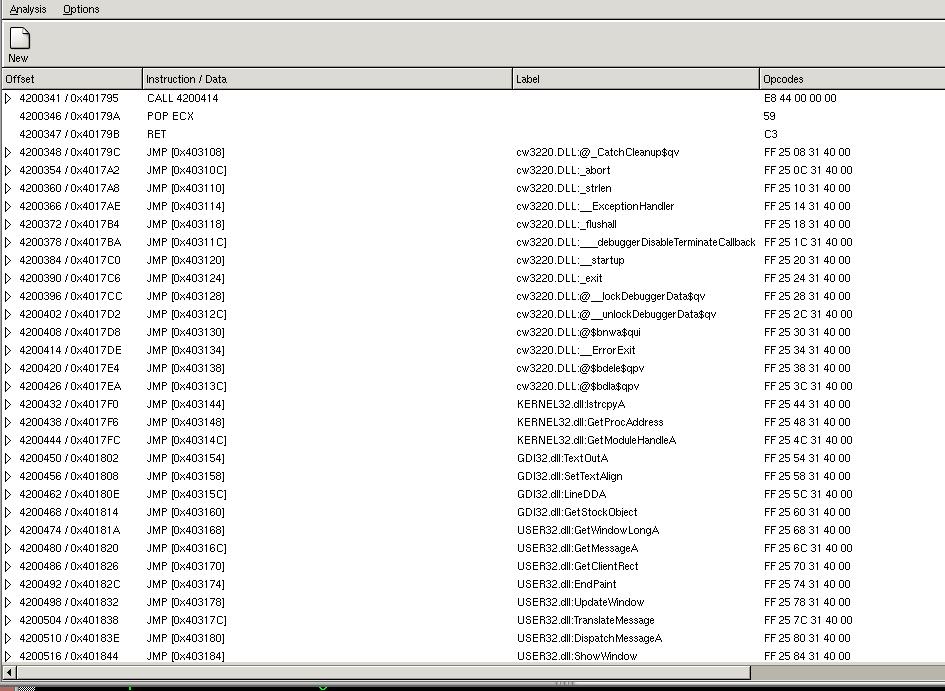
Comentarios que no se encuentran